RSS 피드를 통해 Windows 10 배경 화면을 자동으로 회전하는 방법
진부하지만 사실입니다. 인생의 작은 일들이 우리에게 큰 기쁨을 줄 수 있습니다. 아이의 첫 걸음, 완벽하게 요리된 스테이크, 또는 컴퓨터 바탕 화면 배경으로 신선하고 아름다운 이미지를 보는 것입니다. 아미라이트(Amirite) ?
일련의 이미지를 통해 배경 화면을 회전하도록 Windows 10 바탕 화면 배경을 설정할 수 있는 방법(ways you can set your Windows 10 desktop background) 은 많지만 RSS 피드 를 통해 Windows 10 배경 화면을 자동으로 변경하는 옵션은 John's Background Switcher 뿐입니다 .

존의 백그라운드 스위처
John's Background Switcher ( JBS )는 (JBS)스코틀랜드(Scotland) 의 소프트웨어 개발자이자 사진 작가 인 John Conners 의 아이디어입니다 . Conners 는 2004년 처음 프로그램을 만든 이후로 JBS 를 지원하고 개선해 왔습니다 .
Conners 는 이렇게(Vladstudio) 말합니다 . _ (Flickr)_ (Google Photos)_(Dropbox) _ _(Unsplash) _ _(OneDrive) _ RSS 피드는 물론 로컬 컴퓨터까지.”

JBS 가 (JBS)Conners 에 대한 사랑의 노동이라는 것은 분명합니다 . 정말로(Truly) , 이것은 최고의 자유 소프트웨어 개발입니다. Conners 는 필요성을 보고 그 격차를 메우기 위한 프로그램을 작성했으며 사용자 피드백에 일관되게 응답했습니다. JBS 를 사용하는 경우 뼈 를 던지십시오(throw the guy a bone) . (사이드 노트: Conners의 어머니의 죽음에 대한 기사(piece about the death of his mother) ? OMG, 누군가 양파를 자르고(cutting onions) 있습니까?)
John의 백그라운드 스위처 를 사용하는 방법(Background Switcher)
아래에서 JBS 를 설치 하고, 미디어 RSS 피드를 구독하고, Windows 10 시스템에서 아름다운 배경을 즐기기 시작하는 단계를 안내합니다.
- 여기에서 JBS(downloading JBS here) 를 다운로드하여 시작 하십시오 .
- 실행 파일을 시작하고 설치 마법사를 진행합니다.
- 설치 완료 시 JBS 실행을 허용하는 확인란 을 선택합니다.
- JBS 프로그램이 열리면 추가(Add) 버튼 을 선택 합니다 .
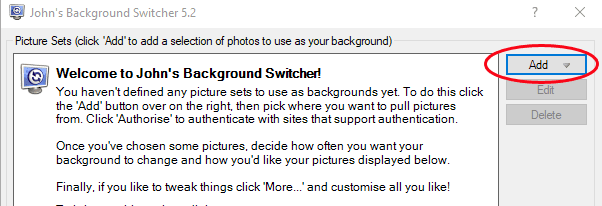
- RSS 사진 피드를(RSS photo feed) 선택 합니다.

- 이미지 를 가져올 이미지 RSS 피드의 (RSS)URL 을 입력합니다 .

- 테스트(Test ) 버튼을 선택하면 JBS 가 피드를 확인할 수 있는지 알려줍니다.

- 확인(OK ) 버튼을 선택 합니다.
- 그러면 기본 JBS 대시보드로 돌아갑니다. 확인(OK) 을 선택 하여 창을 닫습니다.
프레스토 악장! 이제 Windows 10 바탕 화면 배경이 추가한 RSS(RSS) 피드 의 이미지를 순환합니다 . 여러 RSS 피드 를 추가하면 JBS 가 모든 RSS 피드에서 이미지를 가져옵니다.
John's Background Switcher 의 기타 설정(Background Switcher)
JBS 에는 새 배경 이미지가 표시되는 방법과 시기를 구성하는 몇 가지 설정이 포함되어 있습니다. 기본 JBS 대시보드에서 스위칭 옵션을 찾습니다.(Switching Options.)

- 변경 간격(Change every) 아래에서 JBS 가 바탕 화면 배경으로 바탕 화면 이미지를 회전 할 빈도를 선택합니다 . 기간(Time) 은 1분에서 7일 사이입니다.

- 사진 모드(Picture mode) 에서 이미지를 표시할 방법을 선택합니다. Conners 는 여기에서 다양한 이미지 크기 조정 및 자르기 방법, 축소판 모자이크, 4장의 사진 몽타주, 콜라주, 폴라로이드 더미 및 엽서 더미를 포함하여 다양한 옵션을 제공했습니다. 사진 모드를 무작위로 선택할 수도 있습니다.

- 다중 모니터(Multiple monitors) 에서 JBS 가 다중 모니터 설정을 처리 하는 방법을 선택하십시오 .

Switching Options 아래 의 설정 외에도 JBS 는 수많은 다른 옵션을 제공합니다. JBS 대시보드에서 (JBS)자세히(More) 버튼을 선택하면 상상할 수 있는 거의 모든 측면에 대한 설정이 표시됩니다.

추가 설정(More Settings) 을 통해 변경할 수 있는 항목의 간략한 목록은 다음과 같습니다 .
- (Start)Windows를 시작할 때 자동으로 시작
- (Show)가능한 경우 사진의 날짜를 포함한 사진 정보 표시
- 바탕 화면에 달력 그리기
- 키보드 단축키 활성화
- (Stop)원격 데스크톱에서 실행할 때 전환 중지
- 몽타주에서 스냅샷 크기 제어
- (Show)폴라로이드 또는 엽서에 캡션 또는 제목 표시

- 모든 이미지에 배경 효과(회색조 또는 세피아 등) 적용

- 배경 이미지가 그려지기를 원하지 않는 화면 영역에 대해 무 그리기 영역을 활성화합니다.
- (Stop)특정 프로그램이 실행 중일 때 배경 이미지 전환 중지
RSS 를 통해 바탕 화면 배경 이미지를 가져올 필요가 없다고 결정한 경우 JBS 는 컴퓨터에 이미 있는 사진과 같은 다른 사진 소스 또는 Flickr , Google Photos , Pixabay 또는 Unsplash 와 같은 이미지 소스에 직접 연결 합니다. 약간의.
또 다른 멋진 기능은 시스템 트레이의 JBS 아이콘이 작동할 때 녹색으로 바뀌므로 사용자가 지시한 대로 작동하고 있다는 것을 확실히 알 수 있다는 것입니다.
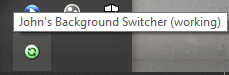
(Right-click)시스템 트레이 아이콘을 마우스 오른쪽 버튼으로 클릭 하면 다음 또는 이전 이미지로 건너뛰기 , 특정 이미지를 다시 표시하지 않도록 JBS에 지시, JBS 업데이트 확인 , (JBS)Twitter (JBS)또는(Twitter) 이메일 을 통해 다른 사람에게 이미지 보내기 와 같은 더 많은 제어 기능에 액세스할 수 있습니다.(more)
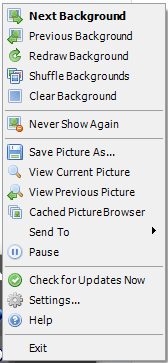
그리고 시스템 트레이 아이콘에서 기본 JBS 대시보드 로 돌아가려면 설정... 을 선택합니다.(Settings…)
이미지 RSS 피드를 찾을 수 있는 위치
구독할 이미지 RSS(RSS) 피드를 찾고 계십니까? 시작하기 위해 짧은 사진 피드 목록을 작성했습니다. 영감을 얻으려면 다음을 시도하십시오.
- NASA의 오늘의 이미지(NASA’s Image of the Day)
- 스트리트 헌터(Street Hunters)
- 방황하는 렌즈(The Wandering Lens)
- 칼 보비스 자연 사진(Carl Bovis Nature Photography)
- 단색증(Monochromia)
- 수중 사진 가이드(Underwater Photography Guide)
- 타임랩스 네트워크(Time Lapse Network)
Windows 10 (Your Windows 10)바탕 화면 배경(Desktop Background) 을 변경 하는 다른 방법(Ways)
분명히 RSS 는 PC의 여러 배경 화면을 회전하는 유일한 방법은 아닙니다. Windows 10에서 비디오를 배경 화면으로 사용하는 방법(how to use a video as your wallpaper on Windows 10) , 4K 배경 화면 으로 총력을 기울이는 방법 또는 이 (4K wallpapers)미니멀리스트 배경 화면으로 덜 산만하지 않은(minimalist wallpapers for less distraction) 사고 방식을 수용하는 방법에 대해 알아보세요 . 어떤 방법을 사용하든 바탕 화면 배경은 즐거움을 선사할 수 있습니다.
Related posts
Windows 10에서 MacOS Dynamic Wallpaper를 얻는 방법
Superpaper은 Windows 10 용 다중 모니터 wallpaper manager입니다
Windows 10에서 Desktop Background을 변경할 수 없습니다
Windows 10 컴퓨터의 톱 10 Dual Monitor 배경 화면
15 Best Windows 10에 대한 Wallpapers 애니메이션
Windows 10 컴퓨터에서 .aspx 파일을 여는 방법
바탕 화면을 변화시키는 Windows 10용 7가지 놀라운 라이브 배경 화면
무료 Battery Limiter software Windows 10
Windows 10에서 Automatic Driver Updates을 비활성화하는 방법
Windows 10 컴퓨터 용 MyLauncher로 파일을 쉽게 실행하십시오
Windows 10 ICC Profile를 사용하여 Color Profile을 설치하는 방법
Chrome에서 Reader Mode을 비활성화하거나 활성화하는 방법 Windows 10
Windows 10에서 Modern Setup Host를 설명합니다. 안전 해요?
Watch 디지털 TV 및 Windows 10 ProgDVB Windows 10 듣기
Windows 10의 인 에이블먼트 패키지는 무엇입니까?
Windows 10에서 Taskbar Hide or Show Windows Ink Workspace Button
Windows 10에서 Network Sniffer Tool PktMon.exe을 사용하는 방법
PicsArt는 Custom Stickers & Exclusive Windows 10에서 3D Editing을 제공합니다
Ashampoo WinOptimizer는 Windows 10을 최적화하는 자유 소프트웨어입니다
Windows 10에서 Feature Updates의 Safeguards를 비활성화하는 방법
